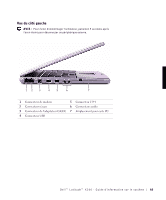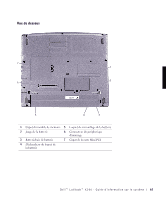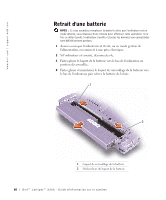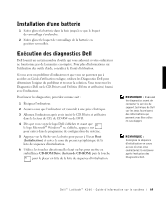Dell Latitude X200 System Information Guide - Page 72
Diagnostics Dell., Dell apparaît à l'écran et avant que celui de Microsoft Windows
 |
View all Dell Latitude X200 manuals
Add to My Manuals
Save this manual to your list of manuals |
Page 72 highlights
www.dell.com | support.dell.com 7 Appuyez sur et sélectionnez Yes (Oui) pour enregistrer vos modifications, quitter le programme de configuration du système et redémarrer l'ordinateur pour amorcer le système à partir du CD. L'ordinateur démarre et exécute automatiquement les Diagnostics Dell. L'écran du logo Dell apparaît, suivi d'un message vous informant que les diagnostics sont en cours de chargement. Une fois les diagnostics chargés, le menu des diagnostics apparaît. Pour sélectionner une option dans ce menu, mettez-la en surbrillance et appuyez sur ou appuyez sur la touche correspondant à la lettre en surbrillance de l'option souhaitée. 8 Une fois les diagnostics terminés, retirez le CDPilotes et utilitaires. 9 Lorsque l'ordinateur redémarre, appuyez sur dès que le logo Dell apparaît à l'écran et avant que celui de Microsoft Windows ne s'affiche. 10 Dans le programme de configuration du système, appuyez sur la flèche vers la droite pour passer à l'écran Initialisation. 11 Modifiez la séquence d'initialisation de sorte que le périphérique indiqué à étape 5 s'initialise en premier. 12 Appuyez sur et sélectionnez Oui pour enregistrer vos modifications, quitter le programme de configuration du système et redémarrer Microsoft Windows. 70 Dell™ La t it u d e ™ X200 - G u id e d'in f or mation s ur le s y s tè m e